2019-09-05 17:00
如何完成PDF转Word文档?不知道大家在工作和学习中有没有遇到这样的问题?我们像平时打开Word一样打开一份PDF文件,想要修改其中的部分内容,却发现PDF文件无法进行编辑修改。这是由于PDF文件安全性很高,不使用专门的编辑软件是无法进行修改的。如果我们现在急需修改PDF文件,又没有合适的PDF编辑软件该怎么办呢?解决这个问题的方法很简单,我们可以将PDF文件转换为Word文档啊~那么怎么将PDF转为Word呢?下面我来教你几个简单的转换方法。

转换方法一:将PDF文件内容复制粘贴到Word中
复制粘贴,大家都很了解吧~PDF文件虽然是不能编辑的,但是内容是可以复制的,就是复制的内容有限,只能复制文件中的文字内容。我们要将PDF文件转换为Word文档,首先新建一个Word文档。

然后我们打开一个需要转换的PDF文件,选中文件中的内容并将内容进行复制。
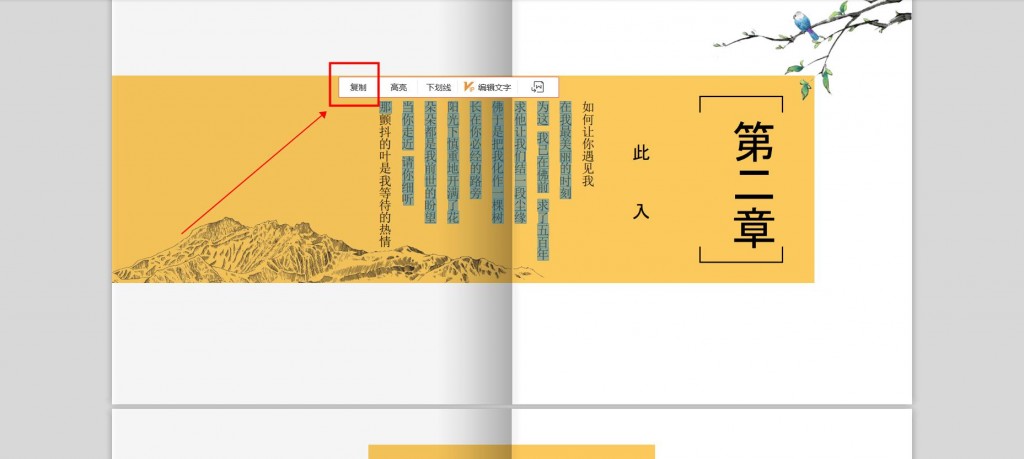
接着我们回到新建的Word文档界面,将刚才复制的文件内容粘贴到Word中。剩余的内容都重复复制粘贴到Word中。最后将粘贴好的内容整理一下将Word保存即可完成转换。复制粘贴操作虽然很简单,但是转换文件的效率很低。
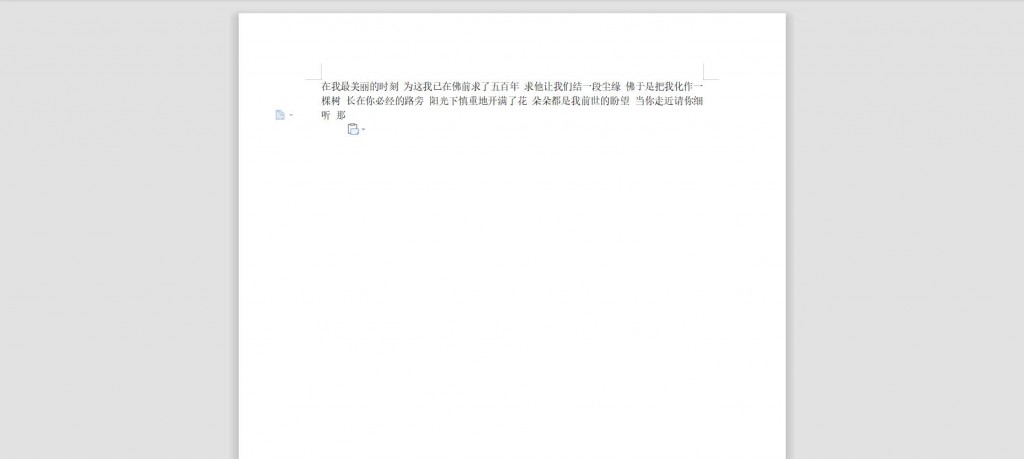
转换方法二:在PDF转换器中进行转换
涉及到PDF文件格式方面的转换问题,我们最好选择PDF转换器来进行转换。PDF转换器可以帮助我们简单快速的完成PDF文件格式的转换。怎样操作PDF转换器将PDF转为Word文档呢?我们首先需要打开嗨格式PDF转换器,然后点击选择“PDF转文件”。
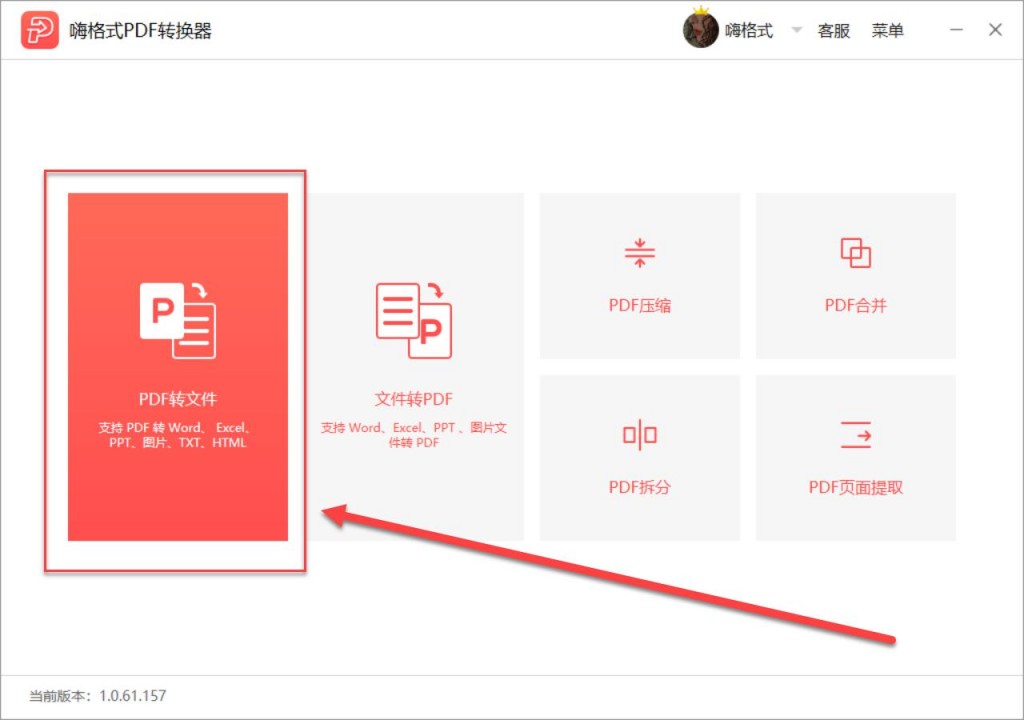
进入“PDF转文件”中,我们在上方的功能选区中选择“PDF转Word”功能。接着就是添加PDF文件,我们点击空白区域,然后在“打开文件”中选择需要转换的PDF文件点击“打开”即可进行添加。嗨格式PDF转换器可以批量转换PDF文件,想要高效转换多个PDF文件的朋友可以进行批量添加。
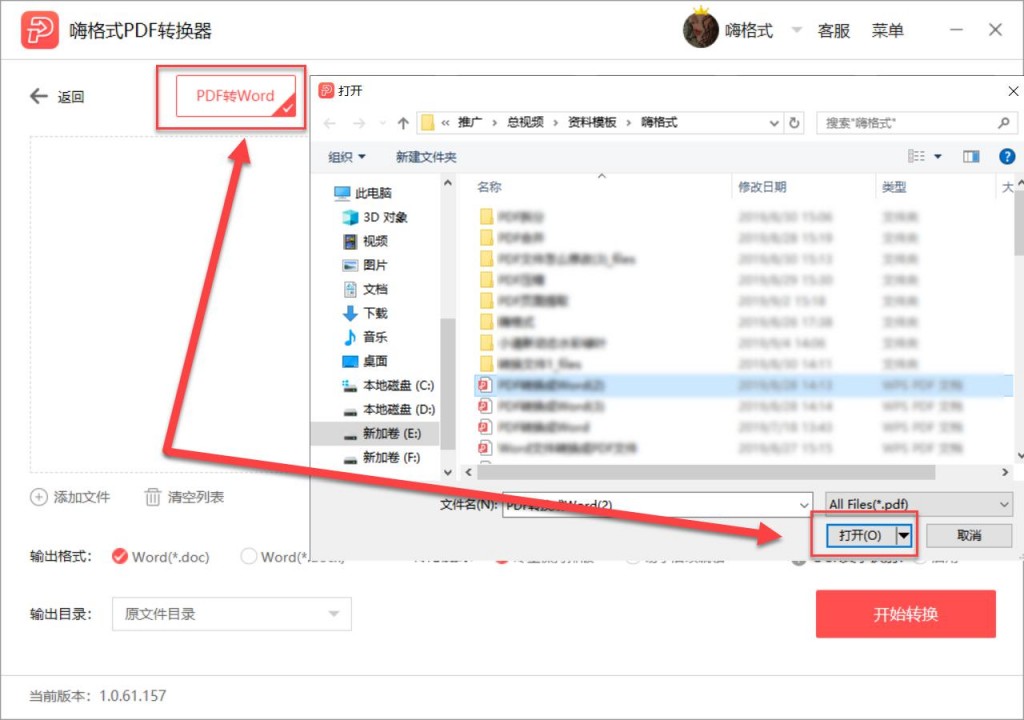
PDF文件添加完成后,我们开始设置转换文件的输出格式和转化模式。转化模式可以选择尽量保持排版或者易于后续编辑。PDF转换器还具备“OCR文字识别功能”,这是为纯图片格式的PDF文件准备的。最后点击“开始转换”就可以完成PDF转换。
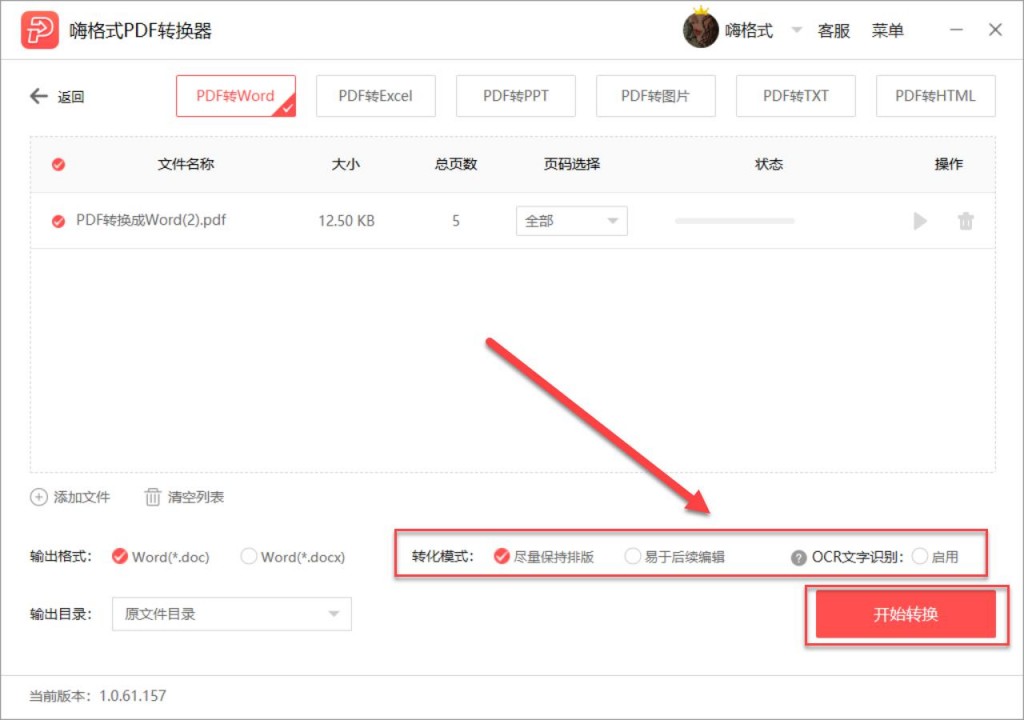
转换方法三:借助PDF转Word在线转换平台
我们还可以使用PDF转Word在线转换平台完成PDF转Word文档。进入PDF转Word在线转换平台后,我们点击界面中间的”选择文件“上传需要转换的PDF文件。只能选择一个PDF文件进行转换,多个PDF文件转换可以进行重复操作。
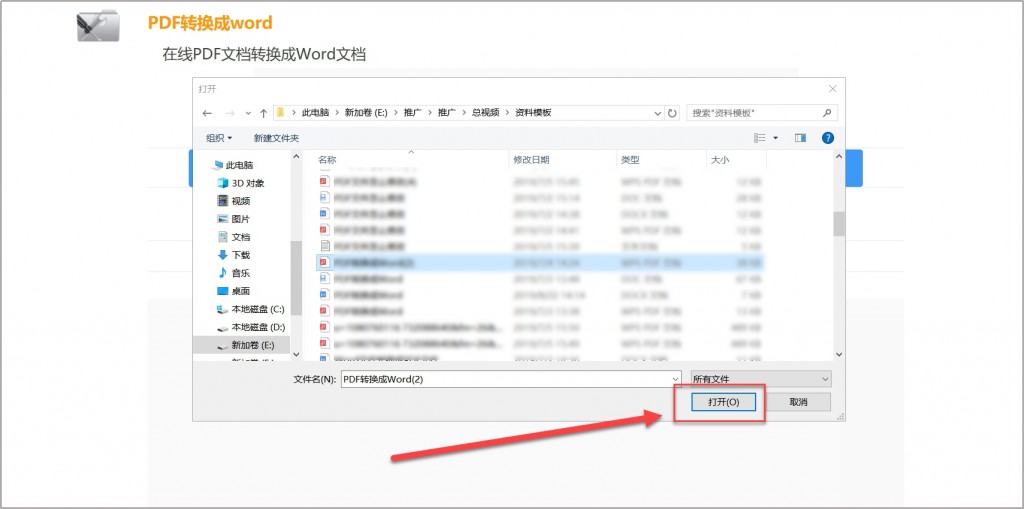
要转换的PDF文件上传完成后,点击下方的“PDF转Word”。PDF转Word在线转换平台就开始转换我们的PDF文件了。这个方法转换文件的速度会有些慢,会降低我们转换文件的效率,转换文件的效果也是一般的。
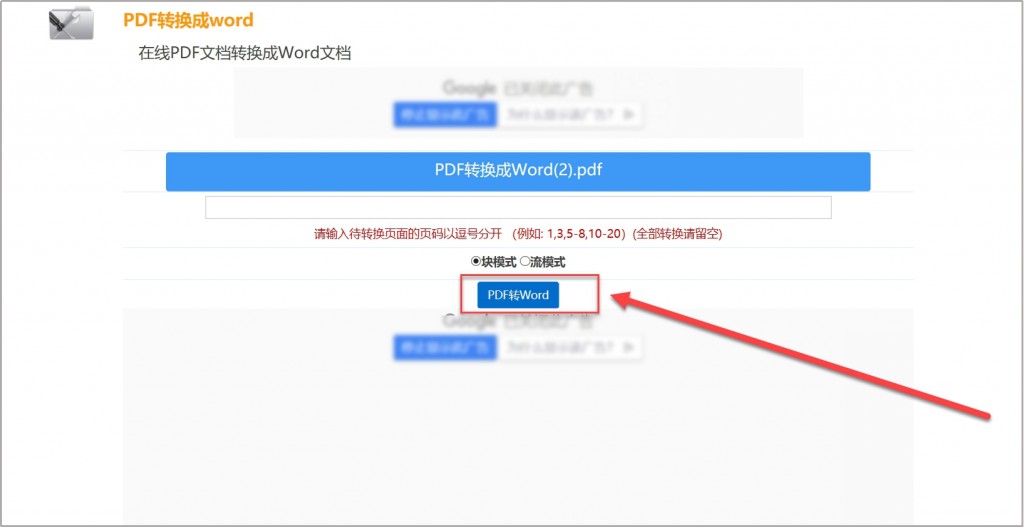
以上就是今天介绍的PDF转Word文档的转换方法。每一个方法都很简单,操作起来也很方便,大家可以挑选自己喜欢的方法去试一试哦~
常见问题:
更多精彩内容,尽在【嗨格式PDF转换器教程中心】